- Autor Abigail Brown [email protected].
- Public 2023-12-17 06:43.
- Zuletzt bearbeitet 2025-01-24 12:05.
AeroAdmin ist ein portables und völlig kostenloses Fernzugriffsprogramm für Windows. Im Gegensatz zu vielen anderen kostenlosen Remote-Desktop-Tools fallen sowohl für die kommerzielle als auch für die private Nutzung keine Kosten an.
Obwohl AeroAdmin keine Chat-Funktionen hat, ist es klein und kann in weniger als einer Minute gestartet werden, was perfekt für ein Remote-Desktop-Programm ist.
Lesen Sie weiter für eine Liste der Vor- und Nachteile, einen kurzen Blick auf die Funktionsweise von AeroAdmin und unsere Meinung zu dem Programm.
Diese Überprüfung bezieht sich auf die kostenlose Version von AeroAdmin 4.9, die am 29. August 2022 veröffentlicht wurde. Bitte lassen Sie uns wissen, wenn es eine neuere Version gibt, die wir überprüfen müssen.
Mehr über AeroAdmin
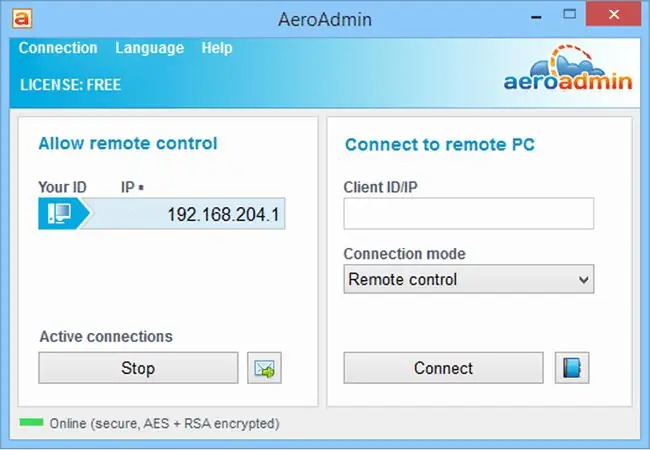
- AeroAdmin kann mit 32-Bit- und 64-Bit-Versionen von Windows 10, Windows 8, Windows 7 und Windows XP verwendet werden
- Windows Server 2016, 2012, 2008 und 2003 sind ebenfalls unterstützte Betriebssysteme
- Kann von einem Flash-Laufwerk oder einem anderen USB-Gerät gestartet werden
- Sie können AeroAdmin für den persönlichen Gebrauch oder in einer kommerziellen Umgebung kostenlos ausführen
- Es sind keine Router-Änderungen erforderlich, damit AeroAdmin funktioniert
- Die kostenlose Lizenz begrenzt die Verbindungszeit, was bedeutet, dass Sie das Programm nur für eine bestimmte Anzahl von Stunden pro Monat nutzen können. Das aktuelle Zeitlimit können Sie hier einsehen
Vor- und Nachteile von AeroAdmin
Obwohl einige beliebte Funktionen nicht enth alten sind, hat AeroAdmin seine Vorteile:
Vorteile
- 100 % kostenlos für den persönlichen und kommerziellen Gebrauch
- Perfekt für spontane Unterstützung
- Remote-Abmeldung/Neustart (sowohl im normalen Modus als auch im abgesicherten Modus)
- Unterstützt das Senden benutzerdefinierter Tastenkombinationen
- Verbindungen sind mit AES- und RSA-Verschlüsselung gesichert
- Stellt sich automatisch auf beste Geschwindigkeit und Qualität ein
- Kann für unbeaufsichtigten Zugriff konfiguriert werden
- Unterstützt die Synchronisierung der Zwischenablage
- Kann als Windows-Dienst installiert werden
- Vollständig portabel, daher ist keine Installation erforderlich
Nachteile
- Keine Chat-Optionen
- Remote-Druck wird nicht unterstützt
- Die kostenlose Lizenz begrenzt die Verbindungszeit
- Keine Möglichkeit zur Dateiübertragung
So funktioniert AeroAdmin
Das AeroAdmin-Programm ist vollständig portabel, was bedeutet, dass keine Installationen vorgenommen werden müssen und Sie es auf einem tragbaren Laufwerk beh alten können.
AeroAdmin zeigt bei jedem Öffnen eine ID-Nummer an. Diese Nummer muss geteilt werden, damit sich jemand anderes mit dem Computer verbinden kann. Diese Zahl ist statisch, was bedeutet, dass sie sich im Laufe der Zeit nicht ändert. Anstelle der ID können Sie auch Ihre IP-Adresse verwenden.
Der Client-Computer muss die Host-ID eingeben, um eine Verbindung herzustellen. Wenn der Client zum ersten Mal versucht, eine Verbindung herzustellen, muss der Host Zugriffsrechte wie Bildschirmanzeige, Tastatur- und Maussteuerung und Synchronisierung der Zwischenablage aktivieren. Der Gastgeber kann jedes dieser Rechte erteilen oder widerrufen.
An diesem Punkt kann der Host die Optionen für die Zugriffsrechte speichern, sodass, wenn derselbe Client versucht, eine Verbindung herzustellen, keine Eingabeaufforderungen angezeigt werden und keine Einstellungen akzeptiert werden müssen, um die Verbindung herzustellen. So soll der unbeaufsichtigte Zugriff eingerichtet werden.
Bevor sich der Host mit dem Client verbindet, gibt es zwei Verbindungsoptionen, die Sie verwenden können: Fernsteuerung und Nur Ansicht.
Gedanken zu AeroAdmin
Wir wissen zu schätzen, wie einfach AeroAdmin zu verwenden ist. Grundsätzlich sind keine Optionen erforderlich, um eine Remote-Sitzung zu starten. Sie müssen nur das Programm starten und die ID-Nummer eines Gastgebers eingeben, um sich mit seinem Computer zu verbinden.
Was uns nicht gefällt, ist, dass es eine Option für einen Dateiübertragungsassistenten gibt, der aber in der kostenlosen Version nicht funktioniert. Wenn Sie es also auswählen, werden Sie aufgefordert, ein Upgrade durchzuführen.
Auch wenn Sie während einer Remote-Desktop-Sitzung nicht chatten können, ist es dennoch perfekt, wenn Sie so schnell wie möglich eine Verbindung zu einem Remote-PC für eine vollständige Fernsteuerungssitzung herstellen müssen. Die Programmdatei ist nur wenige Megabyte groß, sodass sowohl der Client als auch der Hostbenutzer sie in kürzester Zeit herunterladen und starten können.
Uns gefällt nicht, dass Sie während einer Remote-Sitzung nicht zwischen Nur-Ansicht- und Vollzugriffsmodus wechseln können, aber das ist wirklich kein so großes Problem, weil Sie einfach die Verbindung trennen und den anderen Verbindungstyp auswählen können, welcher dauert nur eine Minute.






